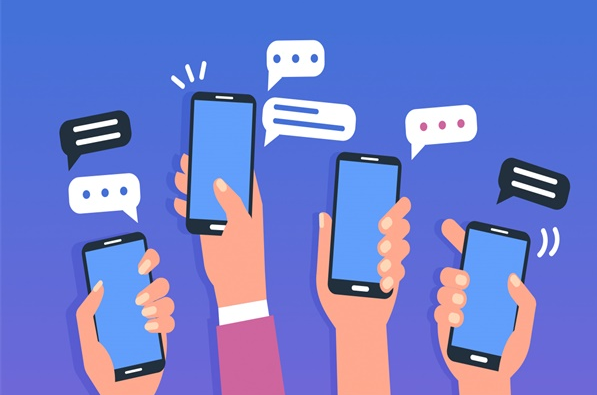文章详情
更多工具
二维码扫出来是图片怎么制作-最佳方法
最佳方法:使用在线工具生成图片URL二维码(零开发、易操作)
推荐理由:操作简单、无需技术背景、支持快速落地,适合大多数个人或中小企业需求。通过将图片上传至图床获取URL,再生成二维码,扫码后可直接跳转至网页查看图片。
操作流程(结合案例:餐厅菜单二维码)
步骤1:准备图片并上传至图床
-
选择图片:
- 例如:餐厅菜单的高清图片(JPG/PNG格式,建议分辨率≥1080px,文件大小≤5MB)。
-
上传至图床:
-
操作示例
- 登录腾讯云控制台,开通COS服务并创建存储桶。
- 上传菜单图片,获取图片的公开访问URL(如 https://example-bucket.cos.ap-beijing.myqcloud.com/menu.jpg)。
-
操作示例
步骤2:生成二维码
-
生成二维码:
-
操作示例:
- 访问八木屋二维码官网。
- 在“网址”输入框中粘贴图片URL(如 https://example-bucket.cos.ap-beijing.myqcloud.com/menu.jpg)。
- 点击“生成二维码”,调整样式(如颜色、Logo),下载二维码图片。
-
操作示例:
步骤3:应用二维码
-
打印二维码:
- 将二维码打印在桌牌、海报或传单上,确保尺寸清晰(建议≥3cm×3cm)。
-
测试扫码效果:
- 使用微信、支付宝等主流扫码工具测试,确认扫码后直接跳转至图片页面。
案例解析:餐厅菜单二维码
场景需求:
- 餐厅希望减少纸质菜单浪费,顾客扫码即可查看高清菜单,支持多人同时扫码。
实施效果:
-
成本:
- 腾讯云COS免费额度(每月10GB流量+10GB存储)足够覆盖小型餐厅需求。
- 八木屋二维码免费版支持基础功能。
-
用户体验:
- 顾客扫码后直接查看菜单,无需下载App或关注公众号。
- 菜单更新时,只需替换图床中的图片,无需重新生成二维码。
-
扩展性:
- 可升级为动态二维码(如八木屋付费版),支持统计扫码数据或跳转至小程序。
通过以上方法,您可在几分钟内完成从图片到二维码的全流程制作,实现扫码即看图片的便捷体验。